先日家のネットワークハードディスクのIPアドレスを固定に変更しました。
これによってネットワークハードディスクの使用頻度が結構上がっているのですが、いっそ端末で撮影した写真などもバックアップしてしまおうと思い、色々と準備をしました。
今回導入したのはSMBSYNC2というアプリ。
ネットワークハードディスクや端末内のストレージでファイルを同期させることが出来るアプリです。
まずアプリを起動して、権限を許可します。
位置情報はどのタイミングでこの同期を実行するかの設定に使うようです。
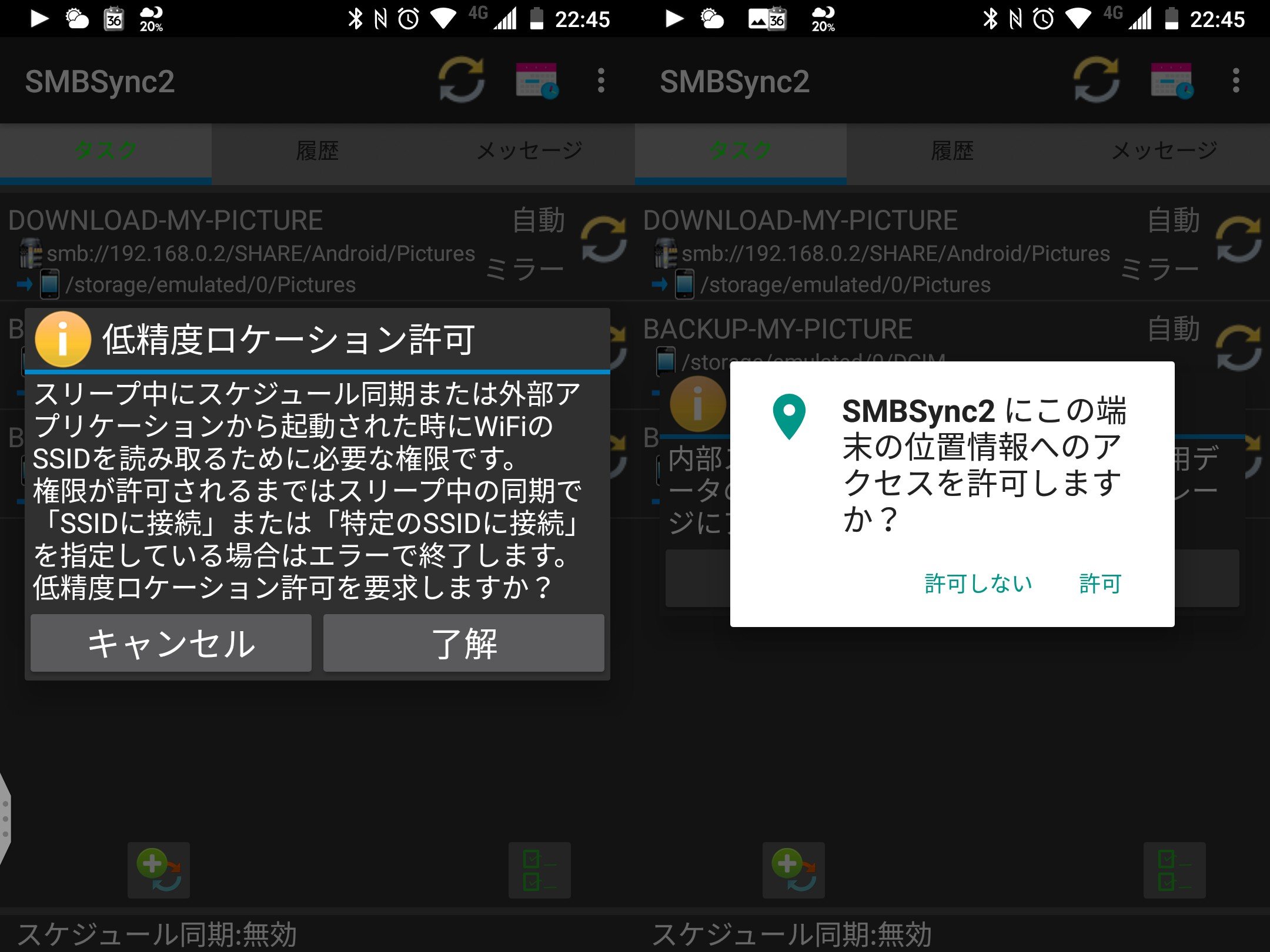
あとはストレージへのアクセスも許可します。
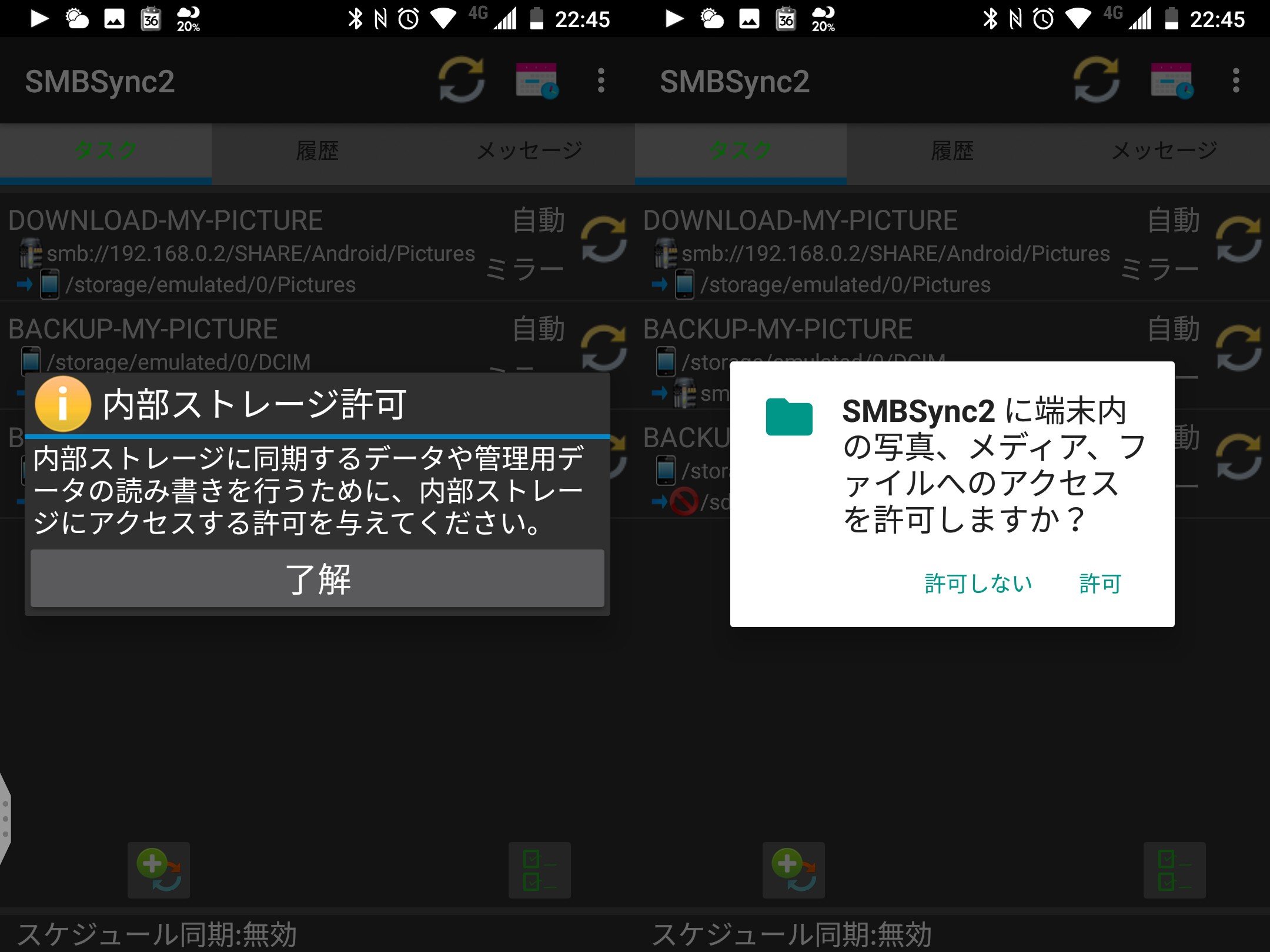
導入時にデフォルトで入っている設定は全部消し、同期を新規追加します。
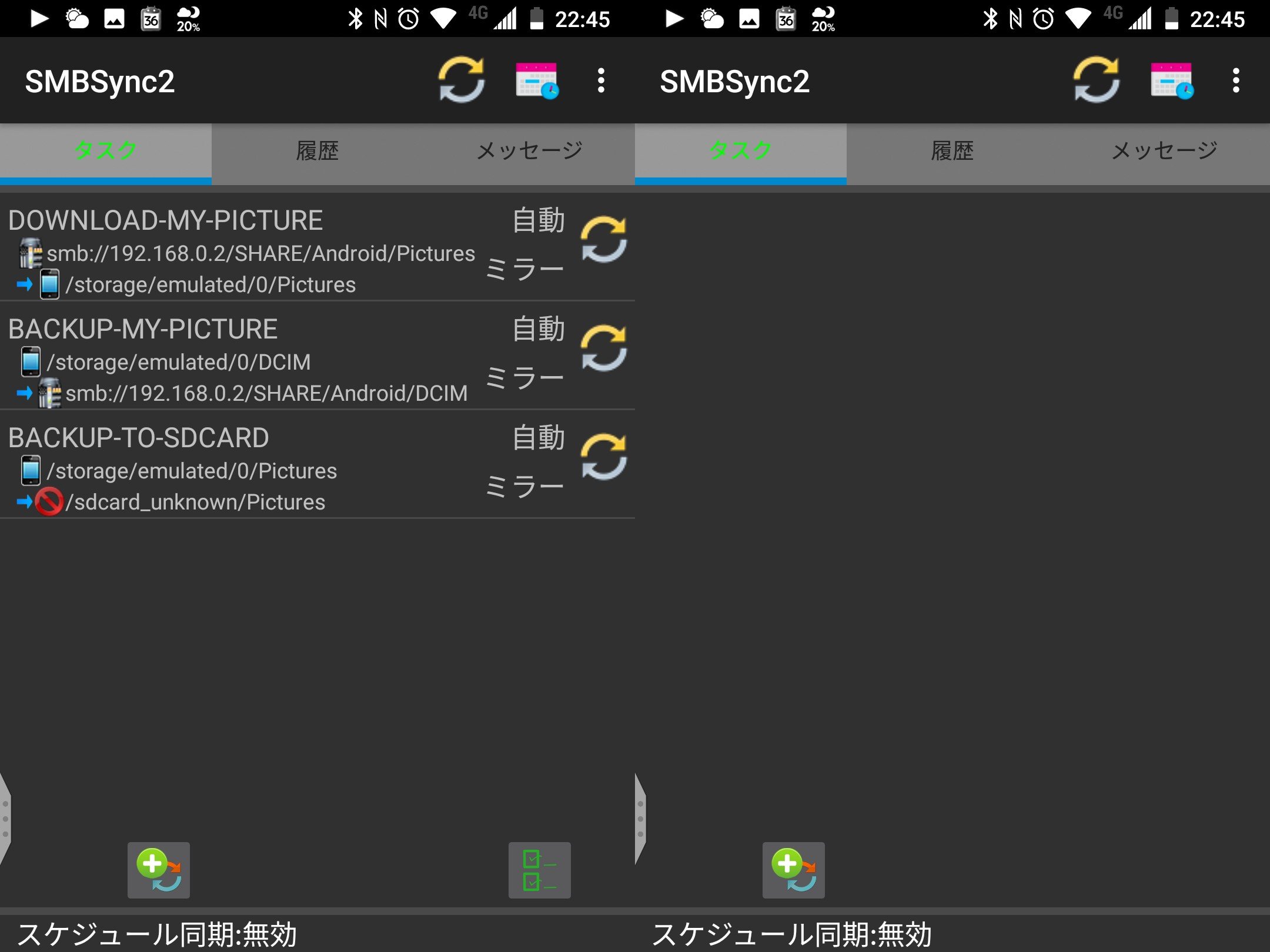
まず同期方式を「ミラー」から「コピー」に変更します。(ミラーだとコピー元のファイルを消すとコピー先のファイルも消えてしまうため)
次にマスターフォルダー(コピー元)を設定します。
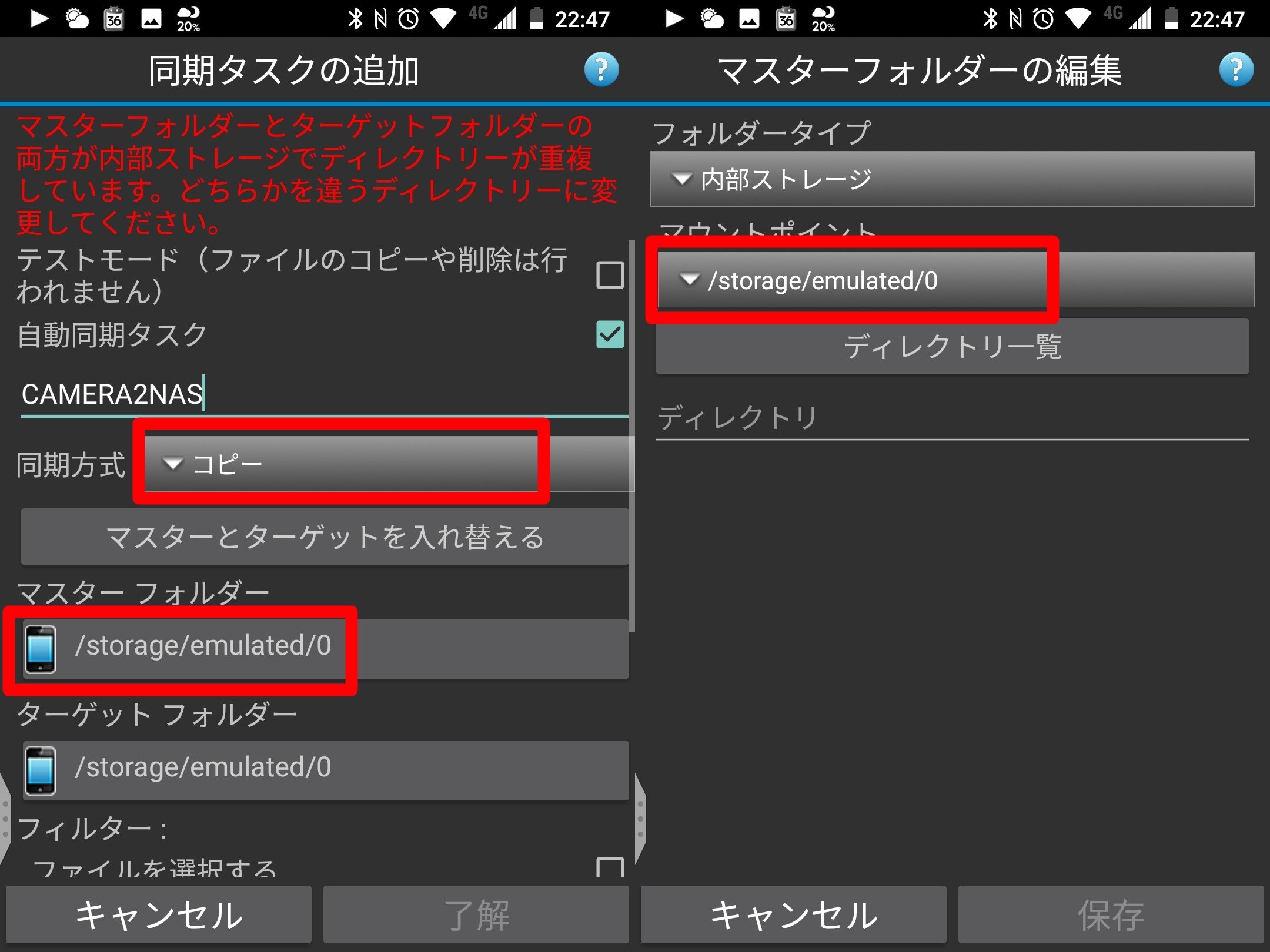
ネットワークハードディスクにコピーする元のフォルダはDCIMフォルダ配下のCameraというフォルダです。
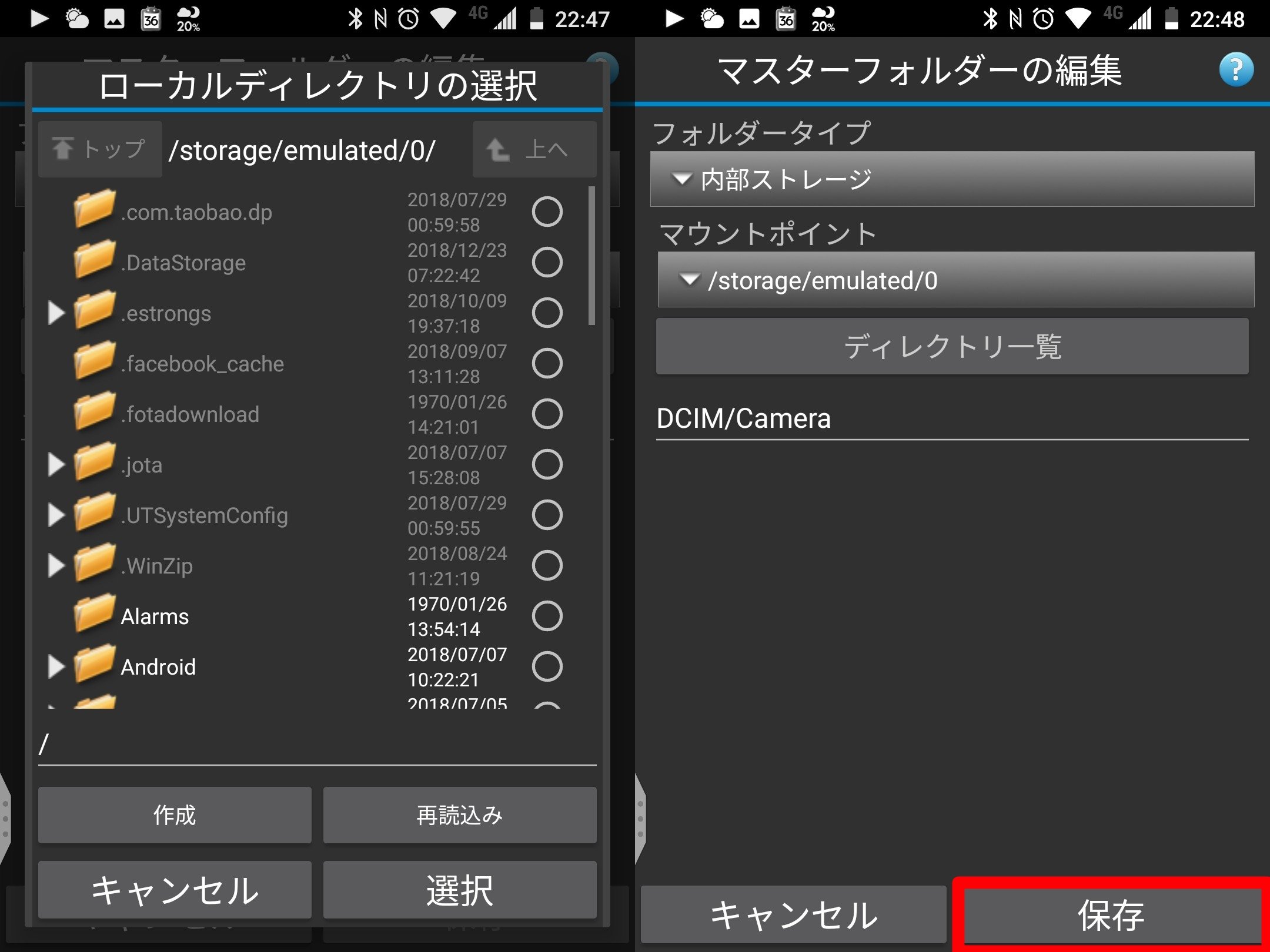
次にターゲットフォルダ、コピー先の設定を行います。
今回コピー先はネットワークハードディスク上の特定フォルダです。
フォルダータイプにSMB共有を選択します。
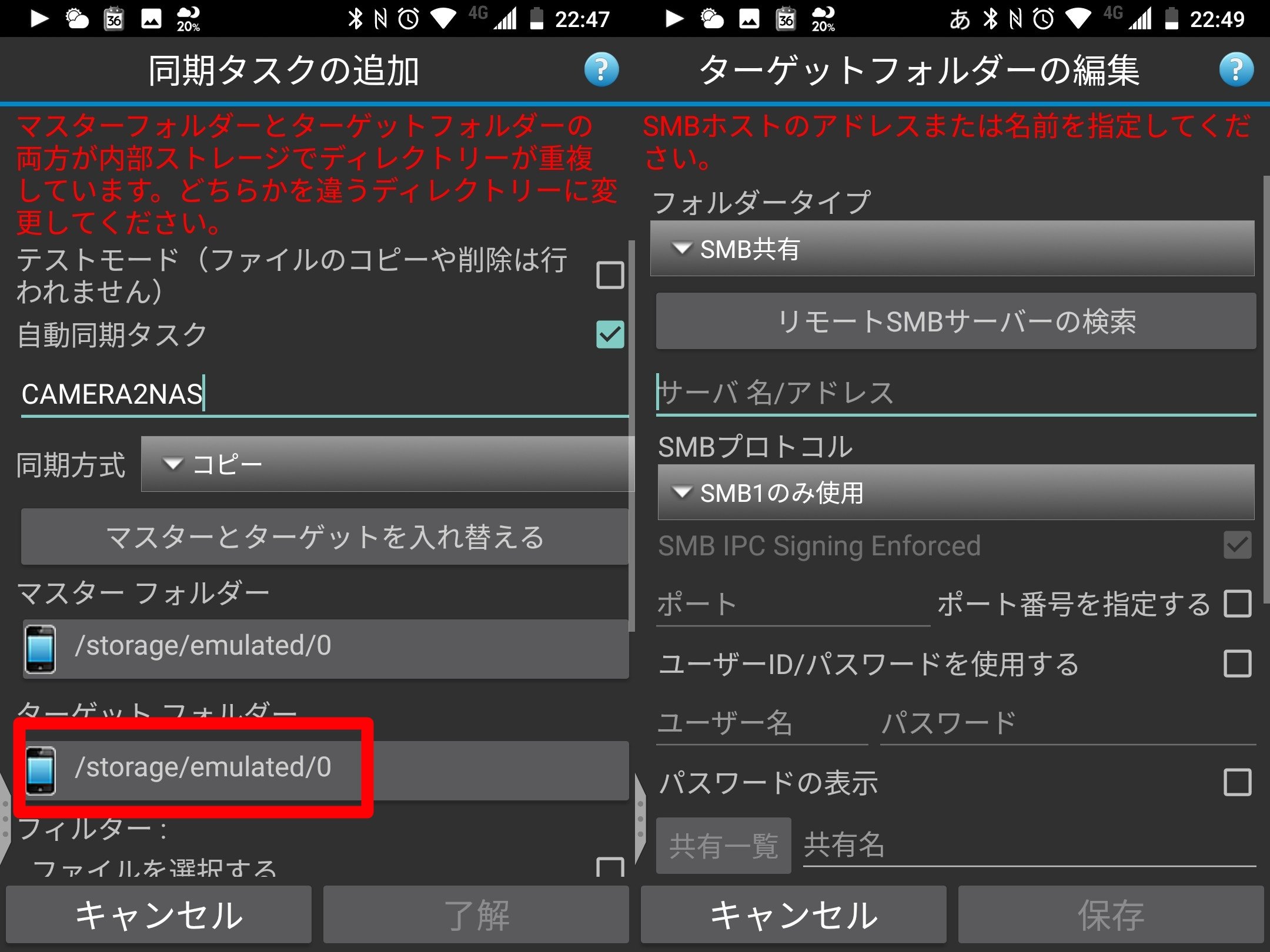
ネットワークハードディスクのIPアドレスを入力し、アクセスするために必要なユーザー名とパスワードを入力します。
享有一覧のボタンを押すと入力したIPアドレスのハードディスク上で、共有されているフォルダ一覧が表示されます。
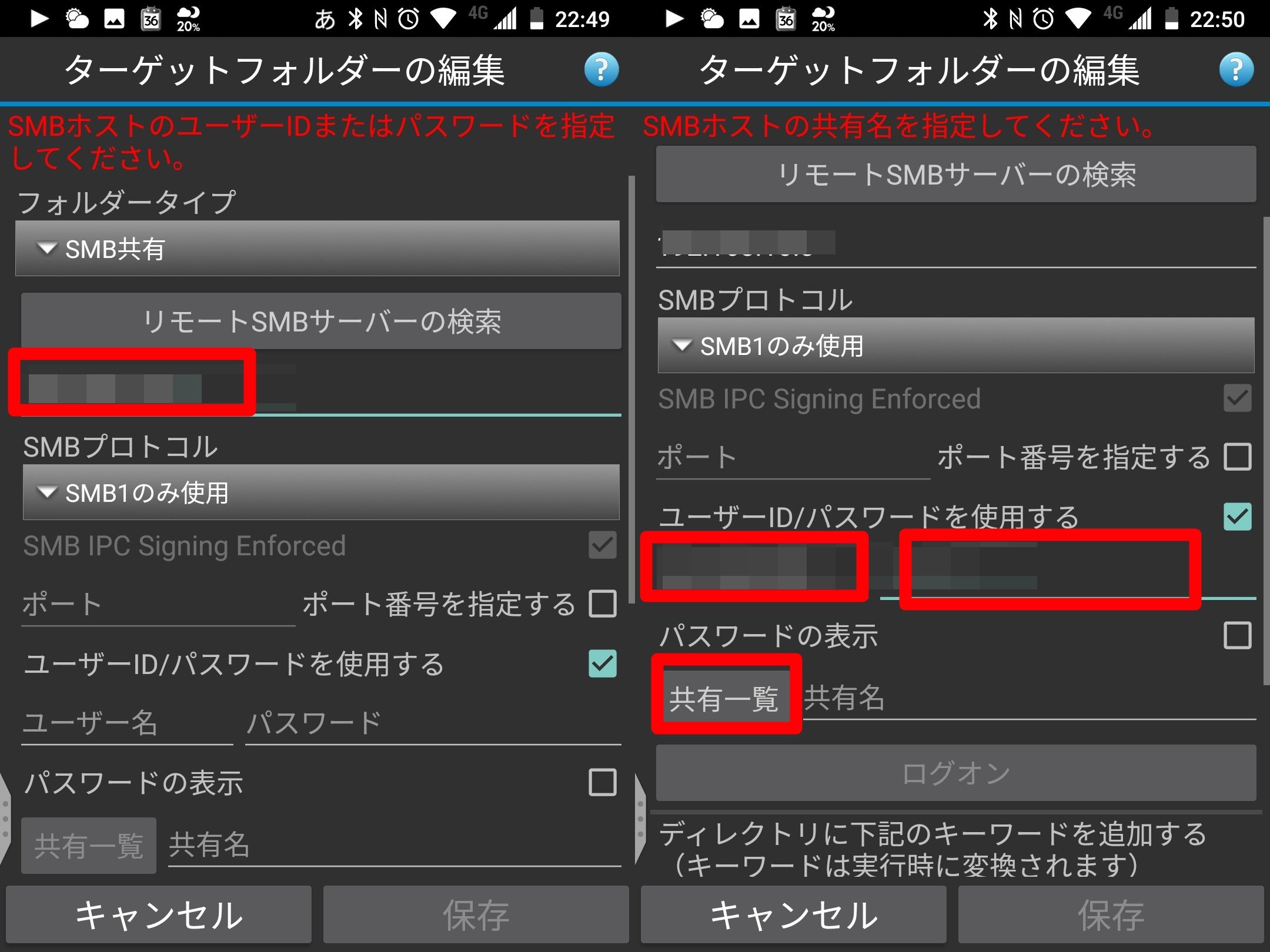
共有フォルダを選択した後は、共有フォルダ配下の実際にファイルをコピーするフォルダを選択します。
「ディレクトリ一覧」ボタンを選択します。
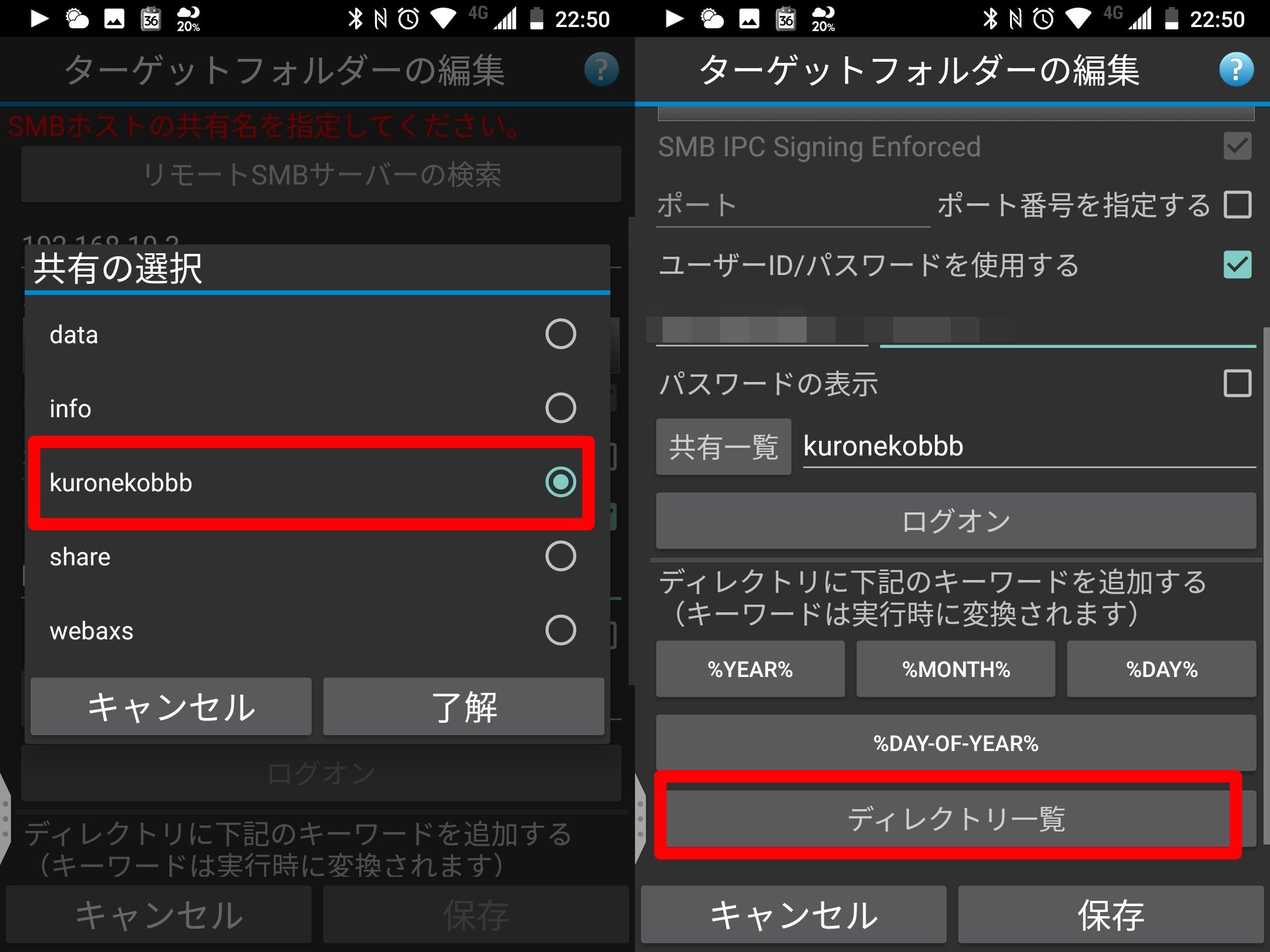
ディレクトリ一覧ボタンを押すと共有フォルダ配下にあるフォルダの一覧が表示されます。
実際にファイルをコピーするフォルダを選択します。
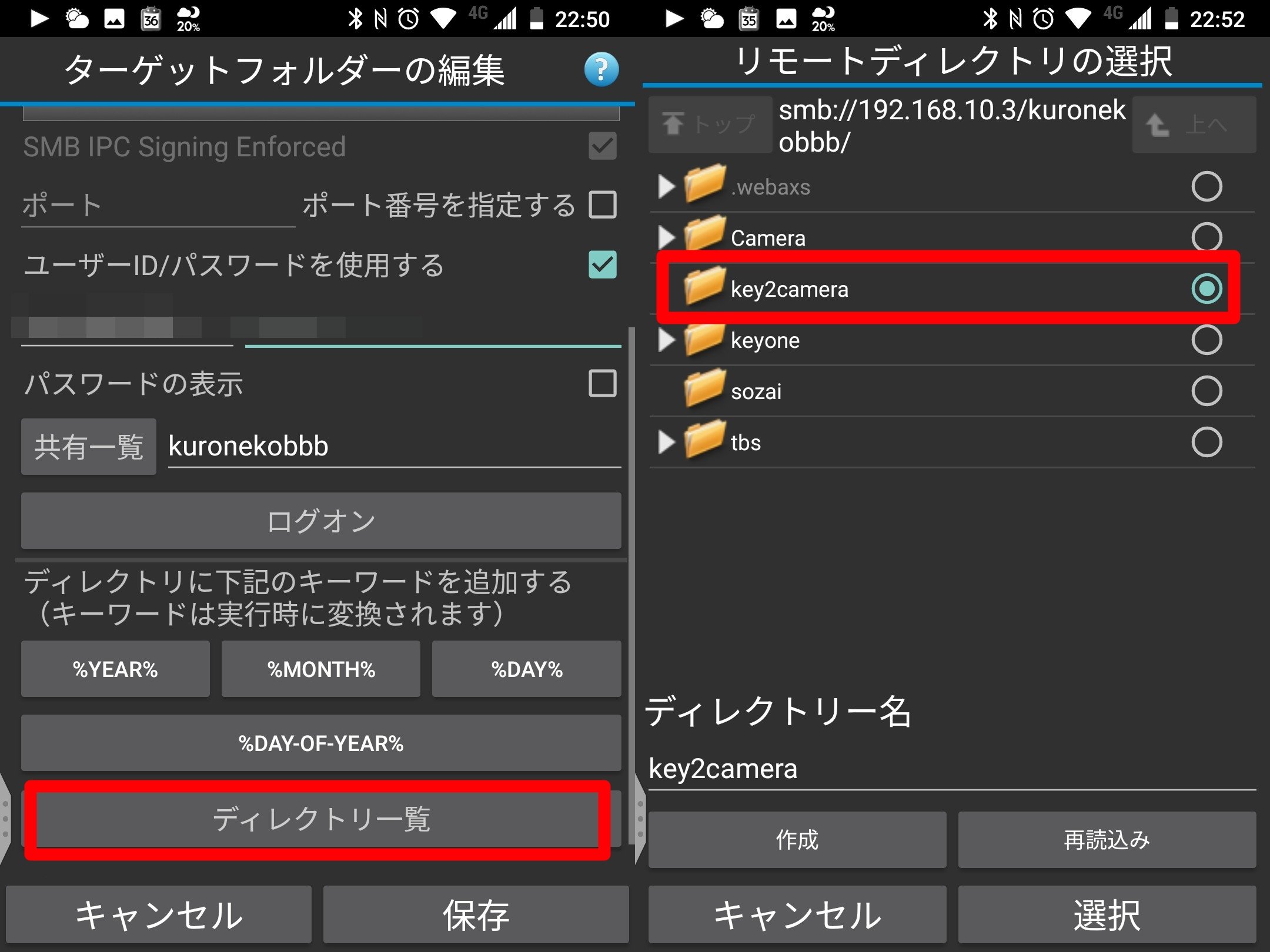
フォルダの設定は完了です。
今回の設定がネットワーク上のフォルダが対象に入っているため、特定の無線LANアクセスポイントに接続している時だけ動作する設定にしますか?という質問が表示されるので「了解」を選択します。
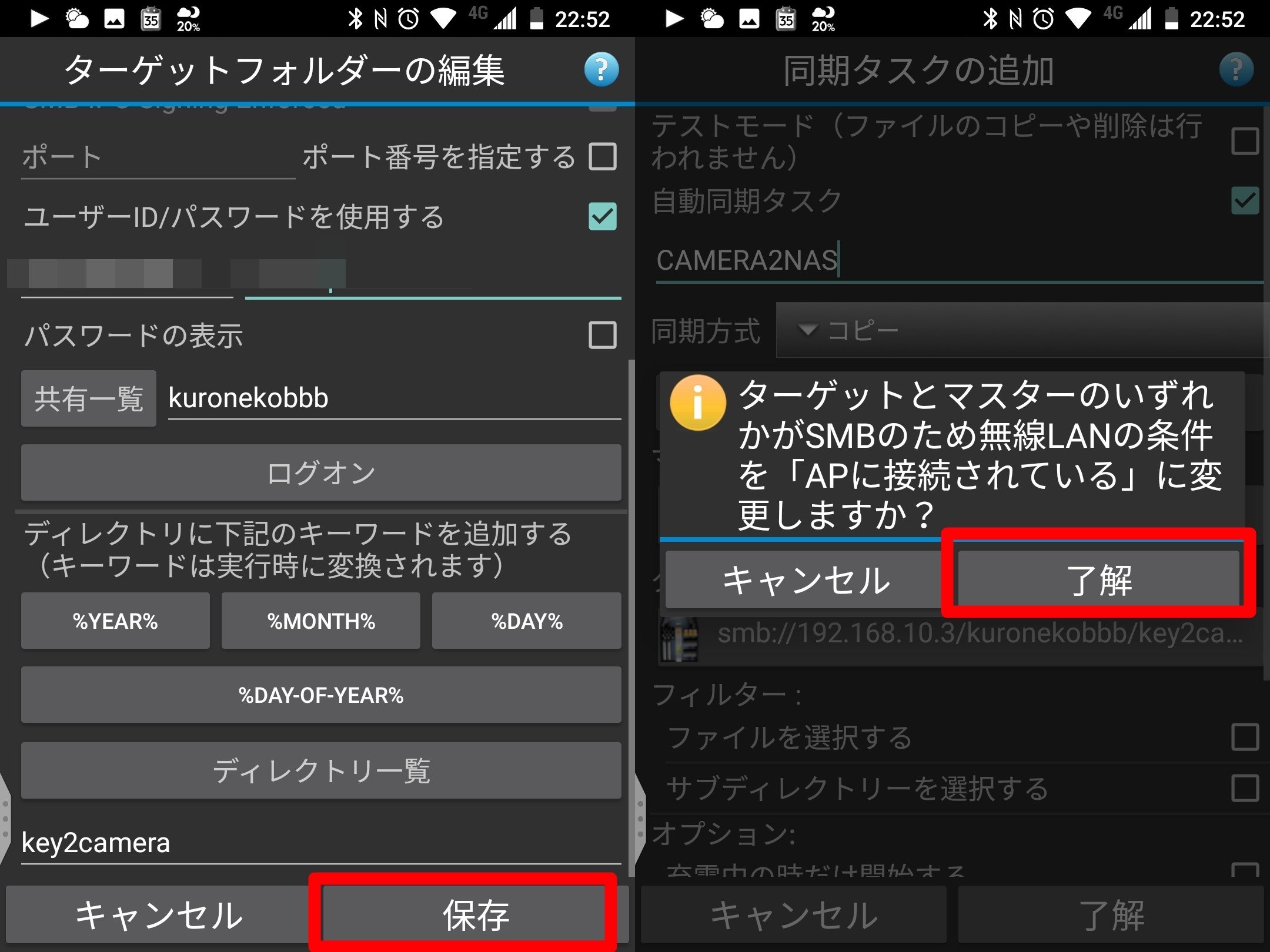
「同期可能なアクセスポイントリスト」をタッチし「現在接続されているアクセスポイントを追加する」を選択します。
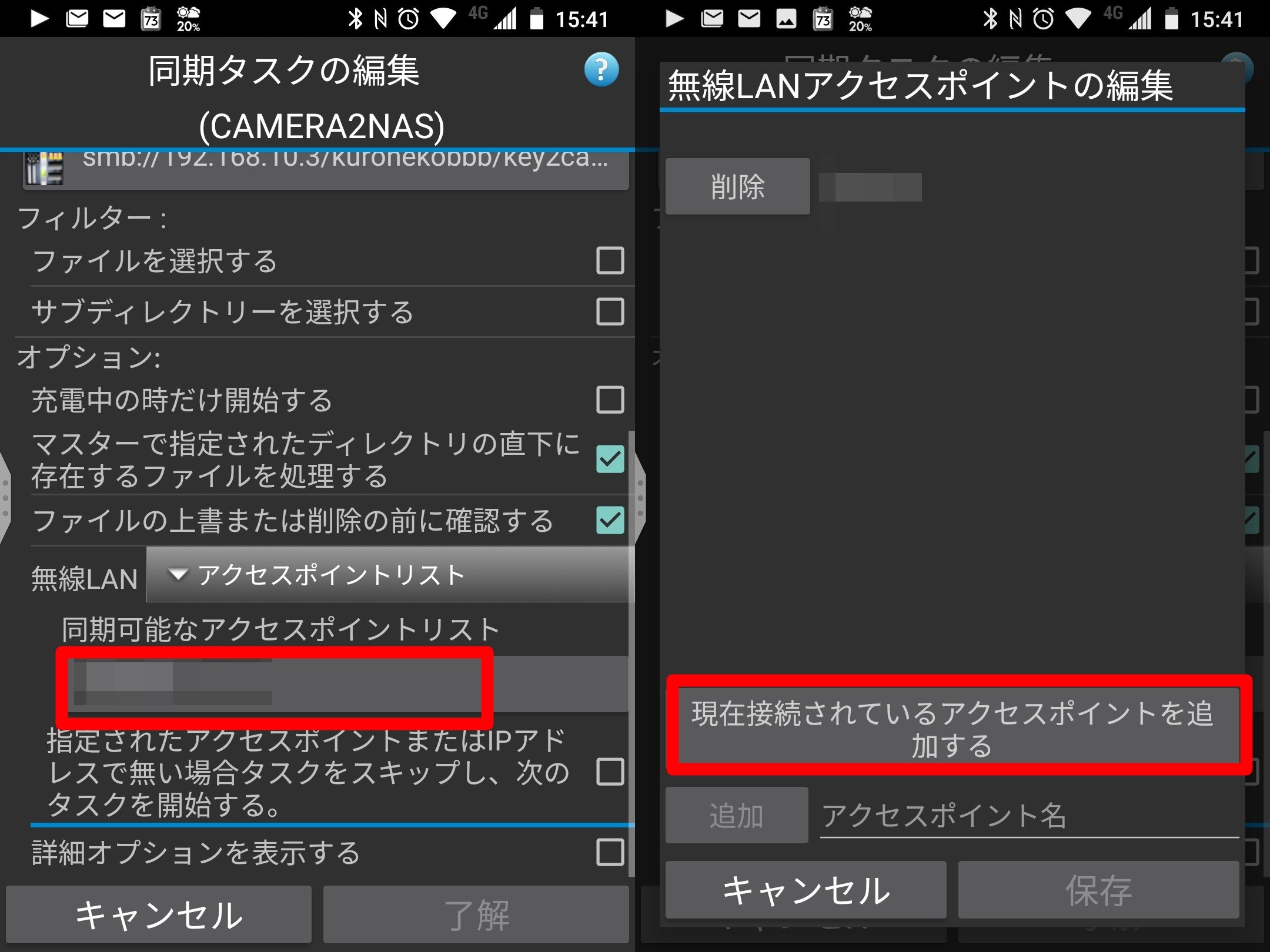
これで設定は完了です。
家の無線LANでのみ、このバックアップのタスクは実行されます。
これで必要なデータはどんどんネットワークHDDにコピーできますね。

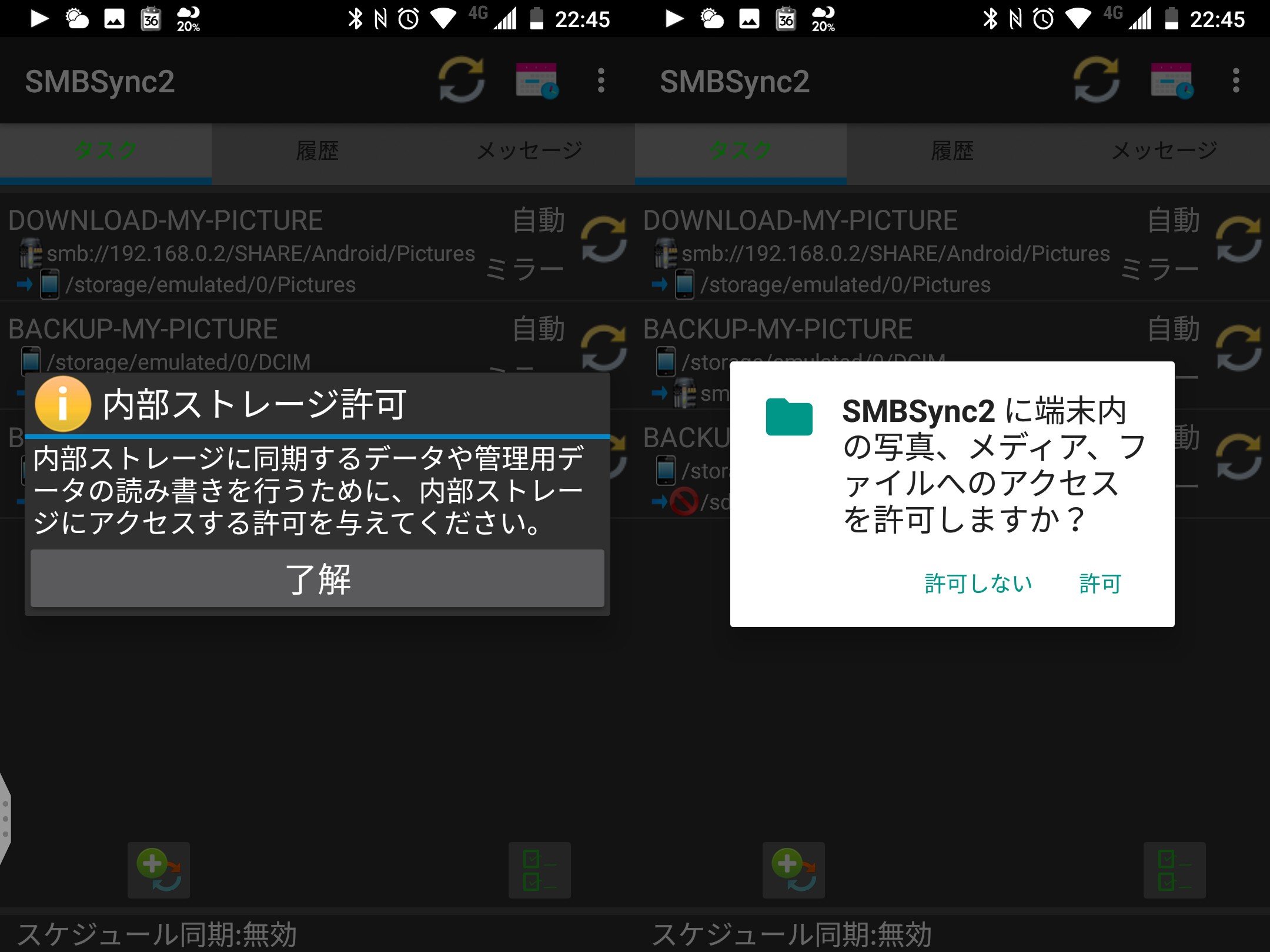


コメント